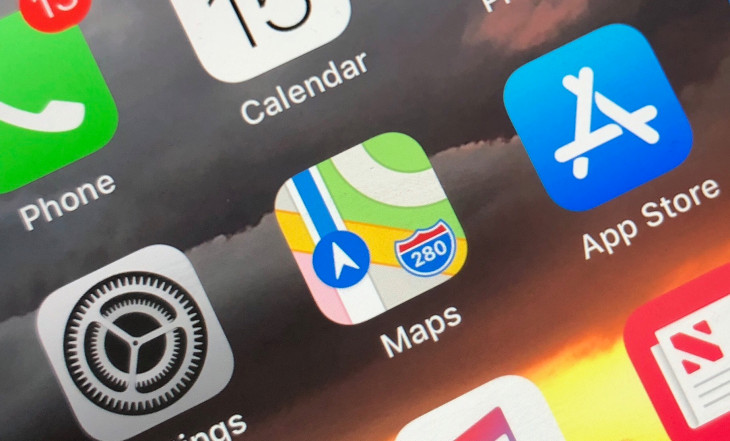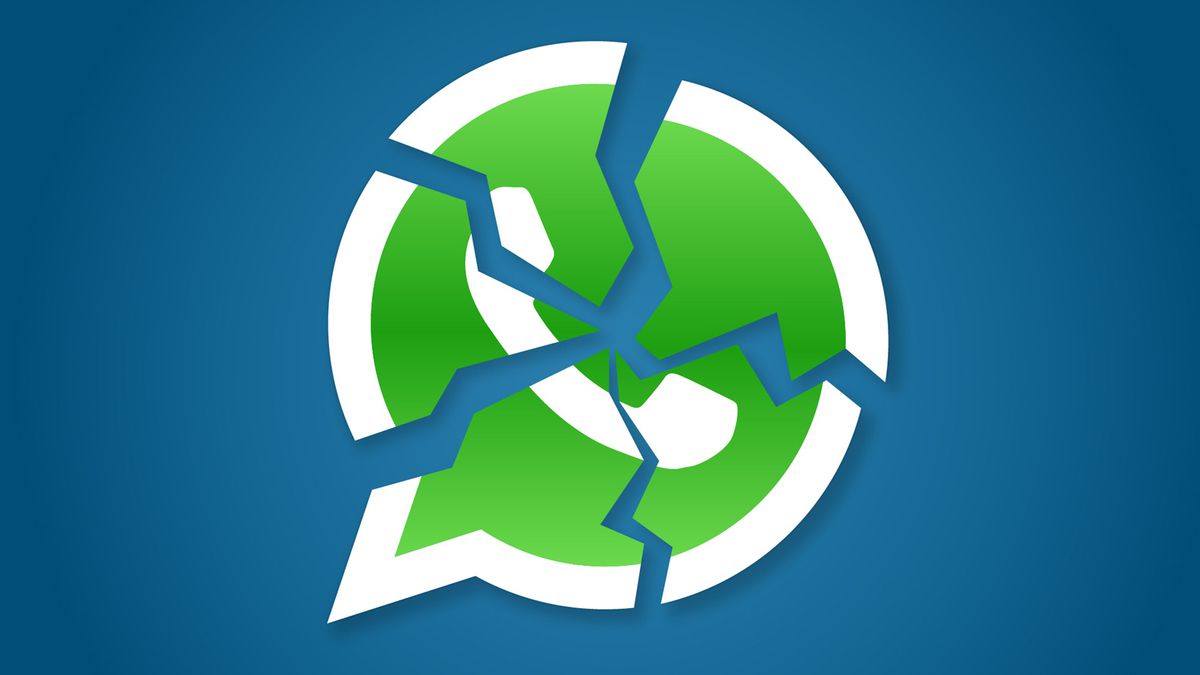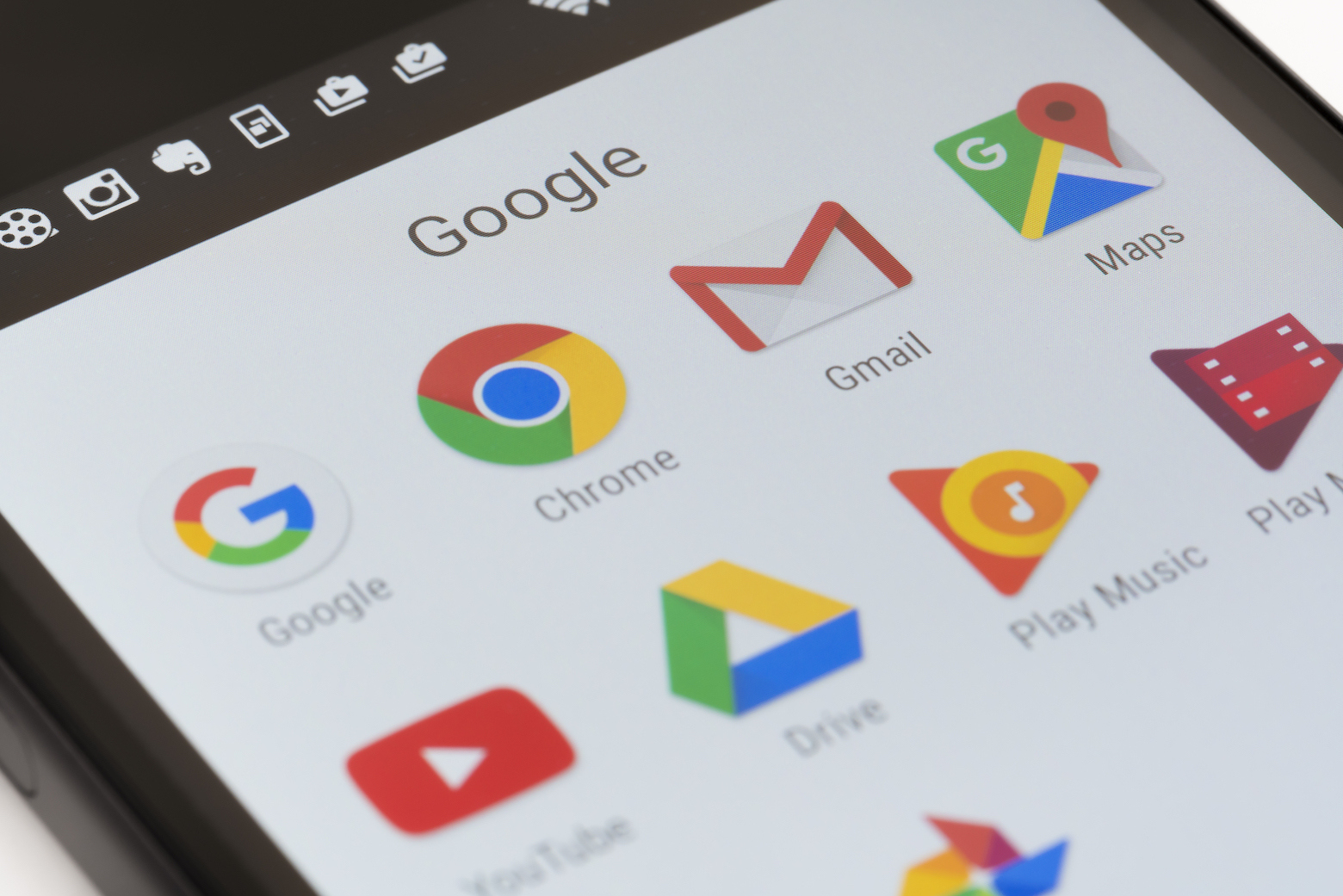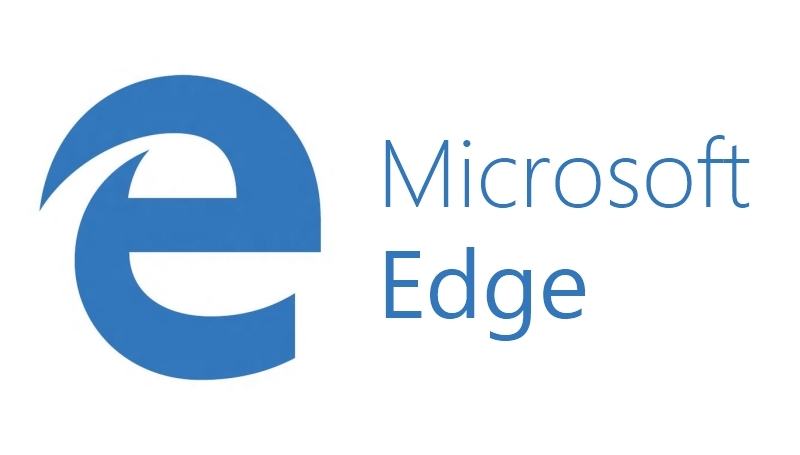En general, las personas tienden a elegir una aplicación de mapas para sus teléfonos y atenerse a ella, pero a veces es posible que necesites instalar otra aplicación en tu iPhone; quizás necesites CarPlay, por ejemplo, o prefieras utilizar Waze en momentos concretos. Ni Apple ni Google le han dado a los usuarios una opción incorporada para importar rápidamente datos de una aplicación a otra, y aunque siempre puedes copiar una dirección en una aplicación y esperar que Siri “lo sugiera” como una ubicación de búsqueda en la otra, o simplemente pegarlo manualmente, hay algunas otras formas de saltar entre las dos plataformas. Si quieres usar una aplicación para rutas que usan carreteras de peaje mientras usas otra para rutas sin ellas, por ejemplo, querrás cambiar entre ellas sobre la marcha.
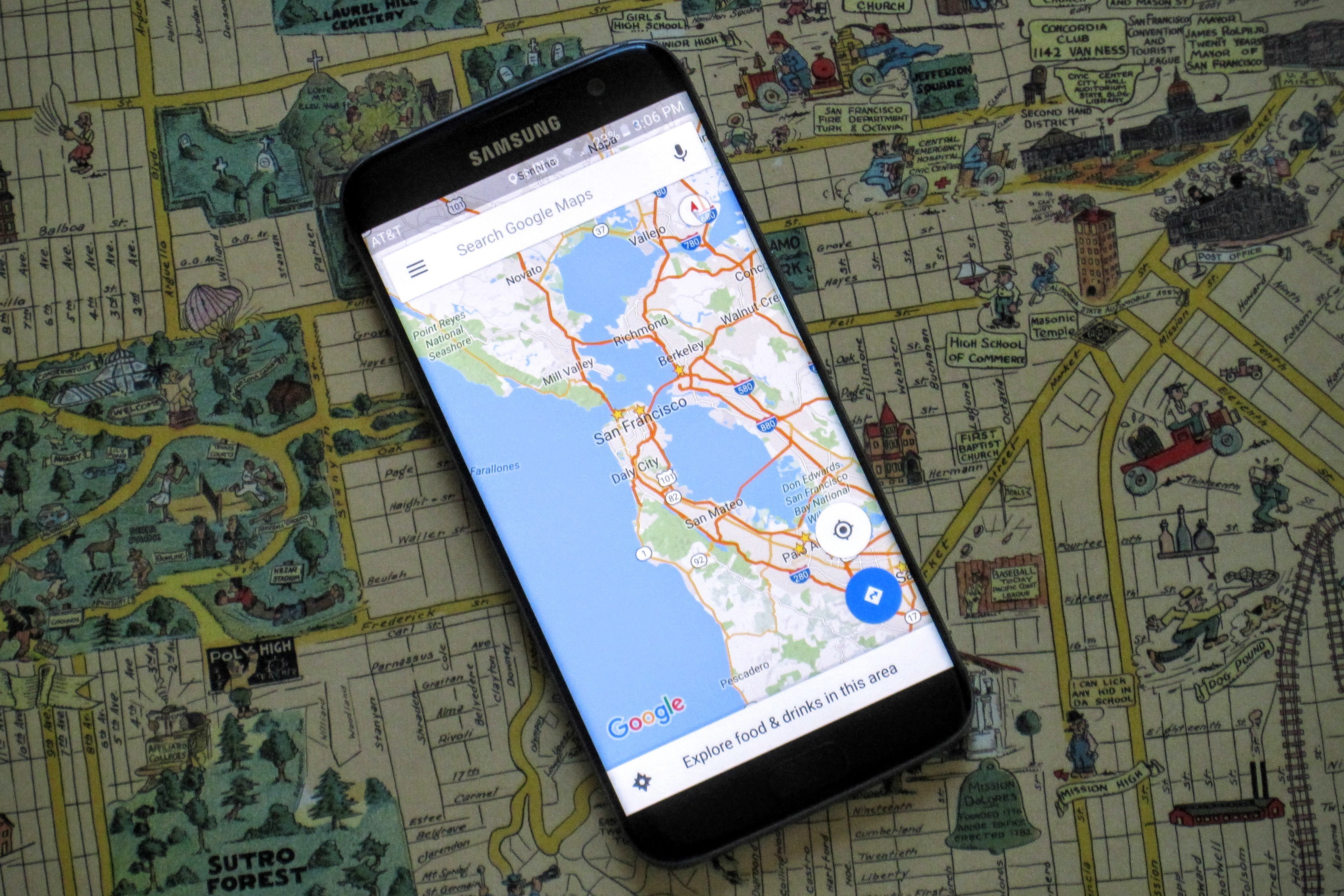
Cómo pasar de Apple Maps a Google Maps (o viceversa)
Una manera fácil de abrir una ubicación en Apple Maps y hacer que aparezca en Google Maps (o viceversa) es comprar la aplicación Opener (que cuesta dos dólares). No solo puedes usarla para enviar rápidamente direcciones entre tus aplicaciones de mapas, sino que también puede usarse para abrir enlaces desde tu navegador web directamente en sus respectivas aplicaciones.
Para usar Opener para cambiar de aplicación, primero instala la aplicación en tu dispositivo iOS. Luego, abre Apple Maps. Ingresa una dirección, haz clic en el resultado que aparece y presiona el botón “Compartir“. Luego, selecciona Opener al lado de la opción “Copiar” y elige Google Maps como su destino. La “otra” aplicación de mapeo se cargará, con la dirección que has enviado. Si no ves Opener después de presionar el botón Compartir, es posible que debas deslizar el dedo hacia la izquierda hasta que veas el botón “Más”. Toca eso, habilita Opener y dale otra oportunidad.
Para mover una dirección de Google Maps a Apple Maps el proceso es el mismo.
Administrar una aplicación de asignación en una Mac y una diferente en iOS
También puedes usar Apple Maps y Google Maps en Mac, por supuesto, y es posible que prefieras una aplicación en tu escritorio y otra en tu teléfono. Afortunadamente, con iCloud y la aplicación Notas, puedes tener ambas. Si eres fan de Apple Maps en tu Mac, selecciona la ubicación que deseas y presiona el botón de información en la esquina superior derecha. Luego, presiona el icono de Notas y guarda la nota en iCloud. Abre iCloud en tu teléfono, selecciona la nota, mantén presionado el dedo en el mapa y presiona “Compartir“. A continuación, puedes usar Opener para importar la ubicación a Google Maps.
También puedes usar el mismo truco para ir de Google Maps a Apple Maps. Por desgracia, otros métodos para compartir y cambiar entre aplicaciones de mapas requieren de un jailbreak del dispositivo iOS, por lo que son mucho menos seguras.